पहले केवल सॉफ्टवेयर डेवलपर्स को विंडोज संस्करणों के प्री-रिलीज बिल्ड का अनुभव मिलता था। विंडोज इनसाइडर प्रोग्राम के लिए धन्यवाद, अब जिस किसी के पास विंडोज का लाइसेंस प्राप्त संस्करण है, उसे आधिकारिक तौर पर बाजार में आने से पहले नए विंडोज रिलीज का अनुभव होता है। भले ही विंडोज इनसाइडर प्रोग्राम ज्यादातर त्रुटि मुक्त है, कुछ उपयोगकर्ताओं को मिल रहा है हम अभी विंडोज इनसाइडर प्रोग्राम तक नहीं पहुंच सकते हैं। कृपया बाद में पुन: प्रयास करें या जानकारी के लिए फ़ोरम देखें त्रुटि संदेश हाल ही में।
यह जानने के लिए कि आप इस विंडोज इनसाइडर प्रोग्राम त्रुटि को आसानी से कैसे ठीक कर सकते हैं, कृपया यहां सूचीबद्ध विधियों को एक-एक करके आजमाएं।
विषयसूची
विधि 1: निदान और प्रतिक्रिया को सक्षम करके
चरण 1: दबाएं जीत और मैं कुंजी एक साथ शुरू करने के लिए समायोजन अनुप्रयोग।
में बाईं खिड़की फलक, पर क्लिक करें निजता एवं सुरक्षा. में दाहिनी खिड़की फलक, टैब पर क्लिक करें निदान और प्रतिक्रिया.

चरण 2: अब, पलटें टॉगल बटन चालू विकल्प के लिए वैकल्पिक नैदानिक डेटा भेजें.

एक बार वैकल्पिक नैदानिक डेटा भेजें विकल्प सक्षम है, मशीन को पुनरारंभ करें और देखें कि क्या आपकी समस्या हल हो गई है।
विधि 2: नवीनतम विंडोज अपडेट प्राप्त करके
विंडोज 11 में अधिकांश मुद्दों को केवल नवीनतम विंडोज अपडेट प्राप्त करके हल किया जा सकता है।
नवीनतम विंडोज अपडेट प्राप्त करने के लिए, लॉन्च करें समायोजन कुंजी दबाकर ऐप जीत + मैं तुरंत।
लॉन्च होने के बाद, पर क्लिक करें विंडोज सुधार में टैब बाईं खिड़की का फलक, और इसमें दाहिनी खिड़की फलक, पर क्लिक करें अभी डाउनलोड करें या अब स्थापित करें बटन जैसा कि आपकी मशीन में विंडोज अपडेट स्क्रीन में दिखाया गया है।

एक बार अपडेट सभी डाउनलोड और इंस्टॉल हो जाने के बाद, अपनी मशीन को पुनरारंभ करें और जांचें कि क्या आपकी समस्या हल हो गई है।
विधि 3: स्पष्ट अनुमति का विकल्प चुनकर
इस पद्धति में, हम आपकी रजिस्ट्री सेटिंग्स में थोड़ा बदलाव करने जा रहे हैं। यह अत्यधिक अनुशंसा की जाती है कि आप इसमें कोई भी परिवर्तन करने से पहले हमेशा अपनी रजिस्ट्री सेटिंग्स का बैकअप लें।
एक बार जब आप रजिस्ट्री बैकअप ले लेते हैं, तो विंडोज इनसाइडर प्रोग्राम की समस्या को हल करने के लिए नीचे दिए गए चरणों का पालन करें।
चरण 1: लॉन्च करें Daud दबाकर विंडो जीत और आर एक साथ चाबियाँ। एक बार यह खुलने के बाद, टाइप करें regedit और हिट प्रवेश करना चाभी।

चरण 2: रजिस्ट्री संपादक नेविगेशन बार में, कॉपी पेस्ट NS निम्नलिखित यूआरएल और मारो प्रवेश करना चाभी।
HKEY_LOCAL_MACHINE\SOFTWARE\Microsoft\Windows\CurrentVersion\Policies\DataCollection
अगले के रूप में, दाएँ क्लिक करें पर आंकड़ा संग्रहण फ़ोल्डर और फिर क्लिक करें अनुमतियां.
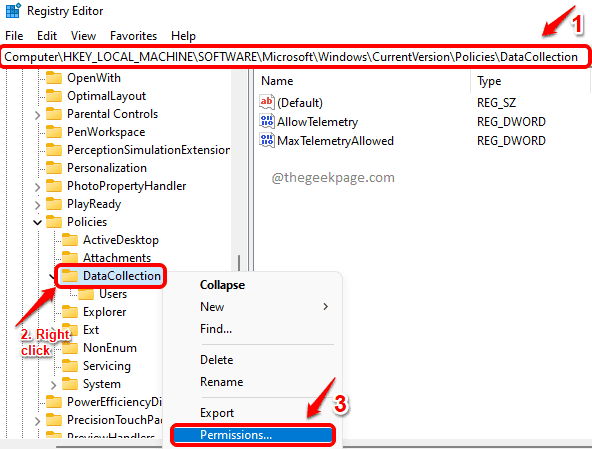
चरण 3: में डेटा संग्रह के लिए अनुमतियां विंडो, पर क्लिक करें उन्नत बटन।

चरण 4: अब खिड़की के शीर्ष पर, सुनिश्चित करें कि स्वामी सिस्टम है. अगर नहीं, आप पर क्लिक कर सकते हैं परिवर्तनबटन प्रति इसे सिस्टम में बदलें.
फिर बटन पर क्लिक करें विरासत अक्षम करें तल पर।
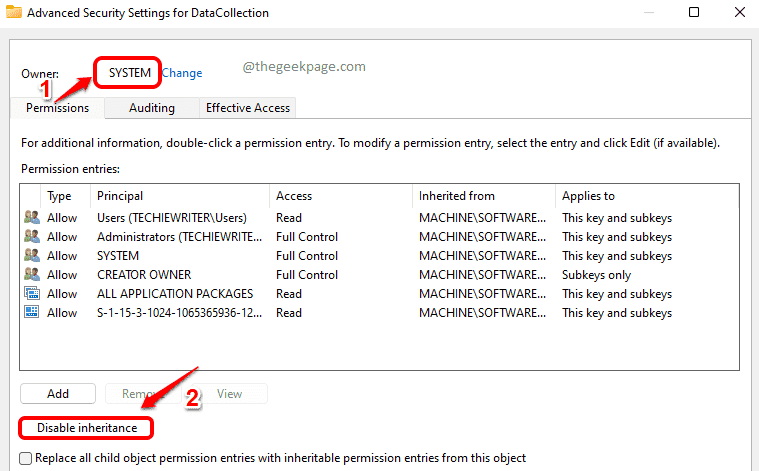
चरण 5: अगले के रूप में, विकल्प पर क्लिक करें इस ऑब्जेक्ट पर इनहेरिट की गई अनुमतियों को स्पष्ट अनुमतियों में बदलें.

चरण 6: अंत में, पर क्लिक करें विरासत सक्षम करें पहले बटन, फिर चालू लागू करना बटन, और फिर पर ठीक बटन।

उम्मीद है, अब आपकी समस्या का समाधान हो जाना चाहिए। कृपया हमें टिप्पणियों में बताएं कि क्या आप किसी भी कदम पर अटके हुए हैं या यदि आप अभी भी समस्या का सामना कर रहे हैं।


